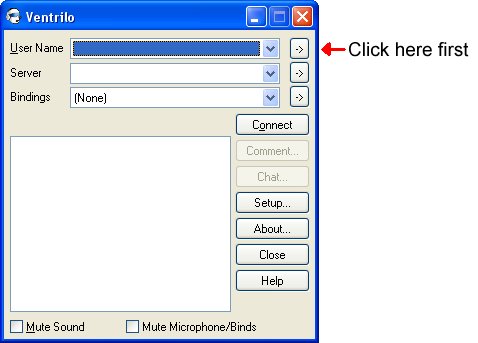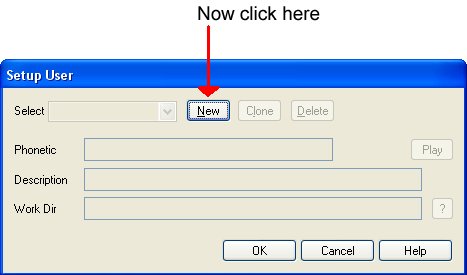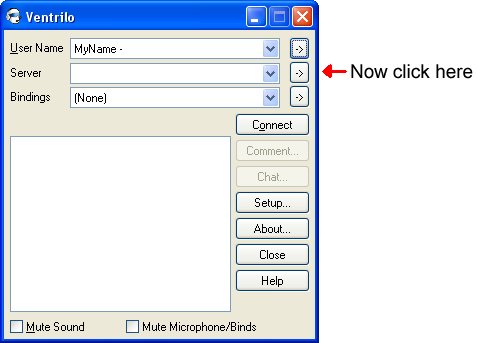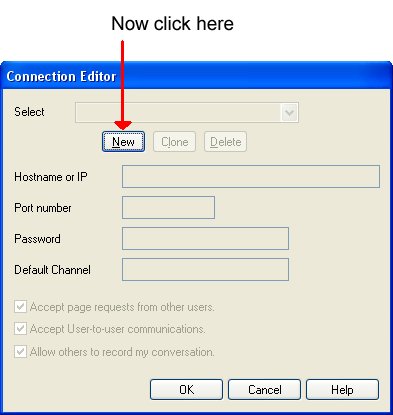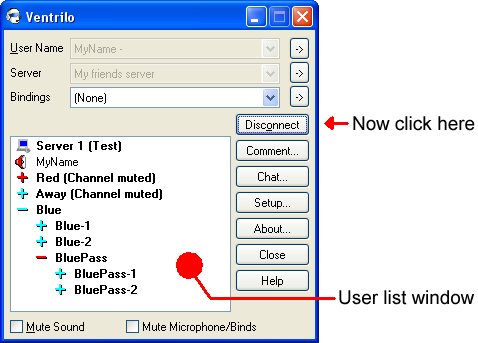| Главная » Файлы » Полезности |
| [ Скачать с сервера (1.27 Mb) ] | 14.12.2024, 23:49 | ||||
Скачиваем приложение . в шапке темы!! Скачиваем, ставим, настраиваем.. Другие видео руководства по этой теме Шаг 1. Настройте имя пользователя для входа в систему, нажав на кнопку, как показано на следующем рисунке.
Теперь откроется окно настройки пользователя.
Теперь нажмите кнопку Создать. Это позволит вам создать имя для входа в систему по вашему выбору. Это может быть любое имя, которое вы бы хотели, например, ваше настоящее имя или псевдоним. После того, как вы зададите ему имя, оно вернет вас в это окно. Остальные поля в этом окне предназначены для более продвинутых пользователей, но в данном руководстве мы просто оставим их пустыми. Продолжайте и нажмите кнопку OK, и программа вернет вас в главное окно. Шаг 2: Создайте определение сервера.
Теперь откроется редактор подключений.
Теперь нажмите кнопку Создать. Это позволит вам создать имя, которое будет ассоциироваться с сервером, который вы собираетесь определить. Это может быть любое имя, которое вы хотели бы видеть, например, "Сервер моих друзей" или "Сервер моих команд". Выбор имени полностью зависит от вас.
Пароль 777 После того, как вы зададите ему имя, все остальные поля ввода в этом окне будут активированы. Как упоминалось ранее, вам нужно будет заполнить эти поля информацией, предоставленной вам кем-то, кто настроил свой собственный сервер или арендовал сервер у одной из наших лицензированных профессиональных хостинговых компаний. Заполните поля и нажмите кнопку "ОК", когда закончите. Шаг 3: Нажмите кнопку подключиться.
Если вы создали правильное определение сервера, то программа должна подключиться к серверу, и вы увидите множество названий каналов и, возможно, других пользователей, которые в данный момент подключены к тому же серверу. Ваше имя пользователя также должно отображаться где-то в окне списка пользователей. ПРИМЕЧАНИЕ: Если вы нажимаете кнопку подключения, и кажется, что она просто висит там в течение 15-30 секунд, значит, вы либо ввели неверную информацию при определении сервера, либо сервер, к которому вы пытаетесь подключиться, в данный момент отключен. В любом случае вам следует связаться с человеком, который предоставил вам информацию о сервере, и попросить его о помощи. Шаг 4: Выберите стиль передачи. Это все, что нужно для запуска клиента. Однако вам нужно решить, как вы хотели бы осуществлять передачу. Ventrilo поддерживает два разных стиля передачи.: 1) Первый режим, который используется по умолчанию, называется "Голосовая активация". В этом режиме программа будет отслеживать выбранное устройство ввода вашей звуковой карты, и когда уровень сигнала достигнет определенного уровня, программа начнет передачу. 2) Второй режим называется "Push-to-Talk" или сокращенно PTT. В этом режиме вы должны указать программе на передачу, удерживая определенную клавишу на клавиатуре или кнопку мыши. При желании вы также можете указать кнопку на игровом контроллере. Чтобы изменить режим передачи, пожалуйста, следуйте этим инструкциям. 1. Нажмите "Настройка" в главном окне. 2: По умолчанию используется режим голосовой активации. Если вы предпочитаете режим PTT, установите флажок "Использовать горячую клавишу Push-To-Talk". 3: Если вы выбрали режим PTT, вы также должны указать программе, какую клавишу / кнопку использовать в "H" | |||||
| Просмотров: 61 | Загрузок: 4 | | |||||
| Всего комментариев: 0 | |